Vooraf ingestelde goedkeuringen configureren
Met de zakelijke goedkeuringskit kunt u goedkeuringsworkflows vooraf definiëren, zodat u niet elke fiatteur handmatig hoeft in te stellen.
Om vooraf ingestelde goedkeuringen te configureren, moet u het volgende instellen:
- Het goedkeuringsproces
- De toepassingsgegevens
- De fase
- De voorwaarde (optioneel)
- Het knooppunt
- De fiatteur
Processen definiëren
De eerste stap bij het configureren van vooraf ingestelde goedkeuringen is het instellen van processen. In processen wordt alle informatie met betrekking tot het specifieke goedkeuringsproces gedefinieerd.
Ga naar Power Apps.
Selecteer Apps en kies vervolgens Beheer van zakelijke goedkeuringen.
Opmerking
Wanneer u de toepassing voor het eerst opent, wordt u gevraagd toestemming te geven voor de Office 365-connector.
Schakel over naar Approvals Designer in de linkerbenedenhoek van het scherm.
Selecteer Processen.
Selecteer Nieuw (Procesontwerper).
Voer de naam van het proces, de categorie (optioneel) en de beschrijving (optioneel) in.
Begin in de Standaardfiatteur met het typen van de naam en maak een keuze uit de lijst.
Selecteer Opslaan.
Toepassingsgegevens definiëren
Bij een typisch goedkeuringsaanvraag moet u vaak ook informatie over de goedkeuring indienen. Bijvoorbeeld bedrag, projectcategorie, afdeling, huisvesting, rekeningschemanummer, kostenplaatscode enz.
Met de goedkeuringskit kunt u dit type gegevens gebruiken vanuit Power Platform, andere toepassingen en systemen. Gebruik gegevens die zijn opgehaald via connectors of voer de gegevens handmatig in wanneer u de aanvraag doet. Om de gegevens in uw goedkeuringsproces te gebruiken, definieert u ze in Toepassingsgegevens.
Voer de veldnaam in
Selecteer het gegevenstype. Kies daarbij uit de volgende opties:
- Sms verzenden
- Aantal
- Booleaans
- Datum/tijd
- Gebruiker (e-mail) - Kan worden gebruikt als goedkeuringsgebruiker
(Optioneel) Voer de standaardwaarde in.
(Optioneel) Voer de beschrijving in.
Selecteer +Toevoegen.
Herhaal deze stappen totdat u alle benodigde aanvraaggegevens hebt toegevoegd.
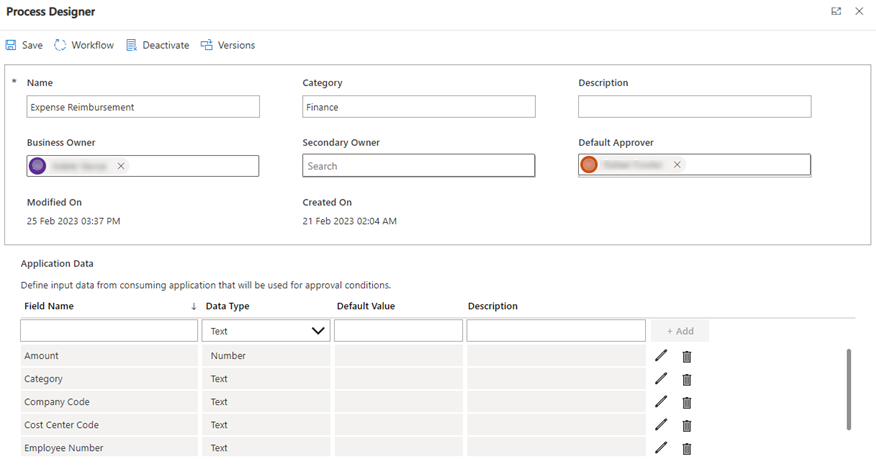
Workflowfasen en -knooppunten definiëren
In de Goedkeuringskit kunt u fasen in een workflowproces definiëren. Zelfs voor een eenvoudige workflow is minimaal één fase vereist. Elke fase bevat dan minimaal één knooppunt. Op het knooppunt bepaalt u wie de daadwerkelijke fiatteur wordt. U kunt binnen één fase meerdere knooppunten definiëren, en elk knooppunt wordt opeenvolgend uitgevoerd.
Nadat de eerste fase is gedefinieerd, kunt u meer fasen met voorwaarden toevoegen, waardoor u naar verschillende knooppunten kunt uitwijken voor geavanceerde scenario's.
De eerste workflowfase definiëren
- Selecteer Workflow>Nieuwe fase.
- Voer een naam en beschrijving in.
- Selecteer Opslaan en terug.
Het eerste knooppunt definiëren
Nadat u uw eerste fase hebt gedefinieerd, kunt u optioneel het eerste knooppunt toevoegen.
Selecteer het teken +.
Voer een naam en beschrijving in.
Selecteer het goedkeuringstype.
Goedkeuringstype Omschrijving Goedkeuren/afwijzen - Iedereen moet goedkeuren Elke persoon in dit knooppunt moet toestemming geven om door te gaan naar de volgende stappen. Goedkeuren/afwijzen - Als eerste reageren Alleen een individuele persoon in dit knooppunt hoeft toestemming te geven om door te gaan naar de volgende stappen. Aangepaste reacties - Wacht op alle reacties Definieer meerdere reacties naast Goedkeuren/Afwijzen. Elke persoon in dit knooppunt moet reageren om door te gaan naar de volgende stappen. Aangepaste reacties - Wacht op één reactie Definieer meerdere reacties naast Goedkeuren/Afwijzen. Alleen een individuele persoon in dit knooppunt hoeft te reageren om door te gaan naar de volgende stappen. Selecteer Gebruiker of Dynamisch.
- Gebruiker: u kunt een specifieke gebruiker/werknemer selecteren.
- Dynamisch: de gebruikersinformatie wordt automatisch opgehaald en ingesteld als fiatteur.
Selecteer Melding.
- Default
- None
Selecteer een delegatieregel.
Delegatieregel Omschrijving None Er worden geen door de fiatteur ingestelde delegatie-instellingen toegepast op deze workflow. Time-out Delegatie-instellingen die door de fiatteur zijn ingesteld, worden automatisch toegepast als de toegewezen fiatteur niet binnen het gedefinieerde aantal dagen reageert. Afwezig Delegatie-instellingen die door de fiatteur zijn ingesteld, worden automatisch toegepast als de fiatteur afwezig is op het moment dat de goedkeuring wordt ontvangen Time-out of afwezigheid Delegatie-instellingen die door de fiatteur zijn ingesteld, worden automatisch toegepast als de toegewezen fiatteur niet binnen het gedefinieerde aantal dagen reageert of als de fiatteur afwezig is op het moment dat de goedkeuring wordt ontvangen. Selecteer een Instelling voor time-out.
Werkelijke dagen: de time-outberekening is het werkelijke aantal dagen sinds het knooppunt is gestart. Hierbij wordt geen rekening gehouden met feestdagen.
Werkdagen: bij de time-outberekening wordt rekening gehouden met het aantal verstreken werkdagen op basis van de werkprofielinstellingen van de fiatteur en de vakantie-instellingen van het bedrijf.
Selecteer Opslaan en terug.
Herhaal de stappen als u meer knooppunten in dezelfde fase wilt toevoegen.
Opmerking
U hoeft niet slechts één fiatteur in elk knooppunt op te geven en u kunt meerdere fiatteurs samen toevoegen in één knooppunt.
Voeg een voorwaardelijke fase toe met een schakelvoorwaarde
Nadat u de eerste fase van de workflow hebt toegevoegd, kunt u voorwaardelijke goedkeuring toevoegen door de voorwaarden in fasen te definiëren. Met een schakelvoorwaarde kunt u twee tot vijf verschillende paden hebben, afhankelijk van de voorwaarde die u instelt.
Selecteer Fase toevoegen.
Voer een naam en beschrijving in.
Wijzig de voorwaarde in Schakelen.
Selecteer het aantal paden.
Selecteer een bron.
Gegevens opvragen: het systeem haalt automatisch de aanvraaggegevens uit de goedkeuringsaanvraag op om als voorwaarde te gebruiken.
Resultaat van vorig knooppunt: het systeem haalt automatisch de uitkomst van het vorige knooppunt op (zoals Goedkeuren/Afwijzen of eventuele aangepaste opties die u hebt gedefinieerd) om als voorwaarde te gebruiken.
Vul de opties voor elk pad in.
Selecteer Statische waarde of Aanvraaggegevens.
- Statische waarde: u moet de voorwaarde zelf definiëren.
- Aanvraaggegevens: het systeem vergelijkt de in stap 5 gedefinieerde aanvraaggegevens met de aanvraaggegevens die u hier definieert.
Schakelvoorbeeld
Het hier getoonde voorbeeld is een scenario waarin de onkostengoedkeuring zich vertakt naar verschillende knooppunten, afhankelijk van welke onkostenvergoedingscategorie in de oorspronkelijke aanvraag was geselecteerd.
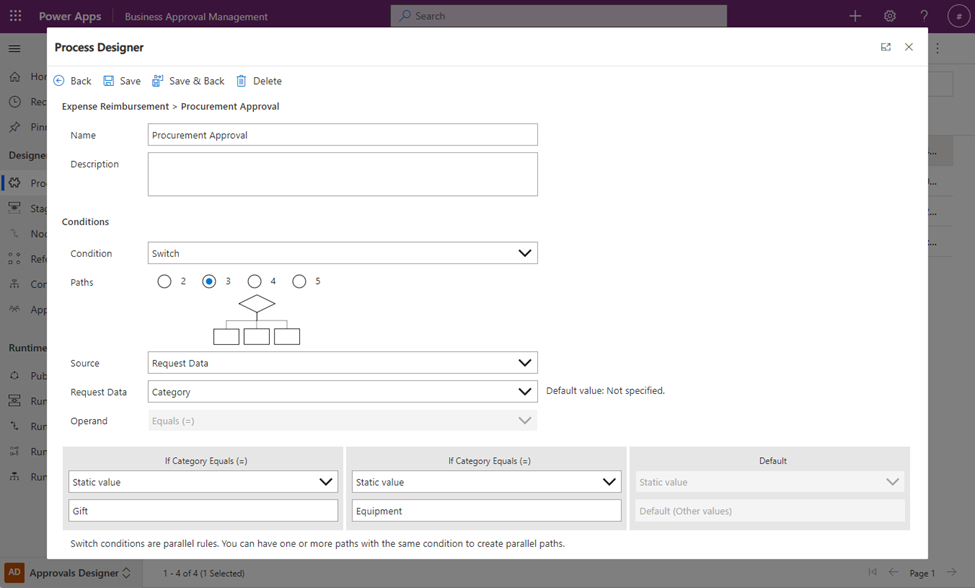
Eenmaal gedefinieerd, toont de Process Configurator drie paden waaraan knooppunten kunnen worden toegevoegd. Hieronder ziet u of Gift is geselecteerd, Jamie van Algemene Zaken de fiatteur is en als Apparatuur is geselecteerd, of Karen van Inkoop de eerste fiatteur is, gevolgd door haar manager (Inkoopdirecteur). Als geen van beide opties is geselecteerd, gaat het naar de volgende fase.
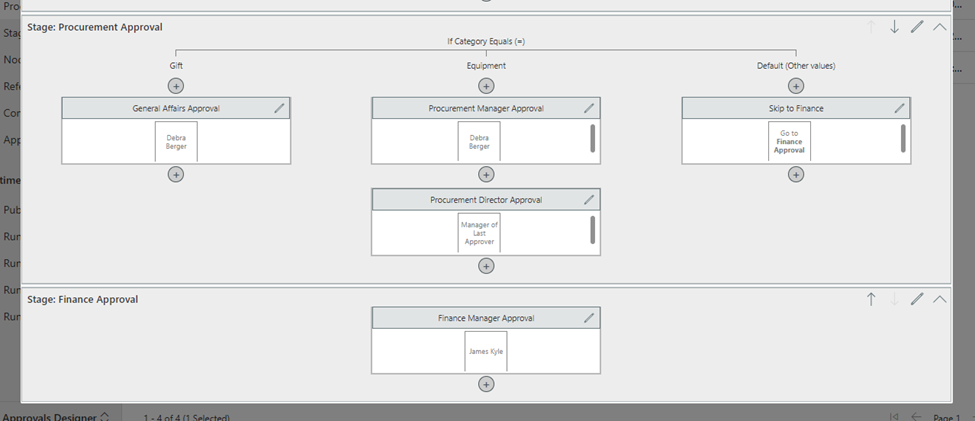
Een voorwaardelijke fase toevoegen met een If/Else-voorwaarde
Nadat u de eerste fase van de workflow hebt toegevoegd, kunt u voorwaardelijke goedkeuring toevoegen door de voorwaarden in fasen te definiëren. Met een If/Else-voorwaarde kunt u een specifieke vereiste schetsen (bijvoorbeeld een bedrag groter dan 5000 USD, een bedrijfscode die begint met 10.)
Selecteer Fase toevoegen.
Voer een naam en beschrijving in.
Wijzig de voorwaarde in If/Else.
Selecteer een bron.
- Gegevens opvragen: het systeem haalt automatisch de aanvraaggegevens uit de goedkeuringsaanvraag op om als voorwaarde te gebruiken.
- Resultaat van vorig knooppunt: het systeem haalt automatisch de uitkomst van het vorige knooppunt op (zoals Goedkeuren/Afwijzen of eventuele aangepaste opties die u hebt gedefinieerd) om als voorwaarde te gebruiken.
Selecteer een operand.
Notitie
Dit is afhankelijk van het type gegevens dat u in stap 4 selecteert.
Vul de voorwaarde in.
Selecteer Statische waarde of Aanvraaggegevens.
- Statische waarde: u moet de voorwaarde zelf definiëren.
- Aanvraaggegevens: het systeem vergelijkt de in stap 4 gedefinieerde aanvraaggegevens met de aanvraaggegevens die u hier definieert.
Voorbeeld van If/Else
Het hier getoonde voorbeeld is een scenario waarin de goedkeuring van onkosten zich in twee richtingen vertakt, afhankelijk van het gevraagde bedrag aan onkostenvergoeding. De voorwaarde geldt voor uitgaven groter dan of gelijk aan 5000 USD.
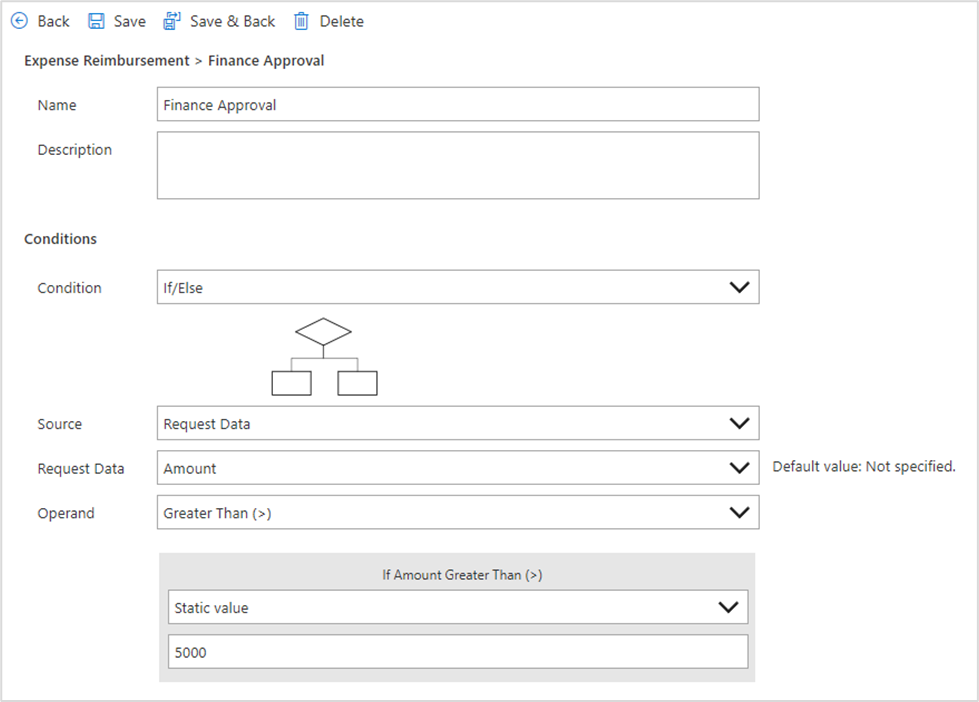
Workflow publiceren
Zodra u gereed bent met het configureren van workflows, moet u de workflow publiceren om deze te kunnen gebruiken. Het systeem controleert en valideert automatisch of de workflow geen fouten bevat.
- Open het proces dat u wilt publiceren.
- Selecteer Procesontwerper>Publiceren.
- Selecteer Ja voor Proces activeren bij publicatie.
- Selecteer Publiceren.
Zodra u publiceren selecteert, wordt een nieuwe versie opgeslagen en begint het systeem met het publicatieproces. Wanneer dit is voltooid, geeft het systeem aan dat de activeringsstatus actief is.
U bent nu gereed om goedkeuringsaanvragen te accepteren.